總結:您是否正在面對孤立的文件恢復問題,不知道如何解決? 您是否對恢復孤立文件有清楚的了解? 這篇文章將向您展示“恢復孤立文件”的含義以及如何恢復CHKDSK孤立文件以擺脫困境。
當我不經意地使用計算機,在YouTube上觀看一些有趣的視頻時,突然出現藍屏。 我試圖重新啟動它,但是計算機經歷了一個奇怪的過程,該過程顯示 恢復孤立的文件.
重新啟動確實花了很長時間。 但是當我啟動計算機後,我的臉上卻冒出許多煩人的消息。 例如,當我嘗試啟動它時收到“ msconfig.exe”,我收到一條錯誤消息:“ C:\ Windows \ system32 \ msconfig.exe”該應用程序啟動失敗,因為其並行配置不正確。請參閱應用程序事件日誌或使用命令行sxstrace.exe工具以獲取更多詳細信息。” 如何解決此問題並使計算機恢復正常狀態?

如果您對恢復孤立文件一無所知,但在這種情況下會陷入陷阱,那麼您來對地方了。 這篇文章將給您基本介紹 CHKDSK孤立文件。 此外,您將學習恢復丟失的CHKDSK孤立文件並解決問題。
CHKDSK 是內置的免費Windows軟件,可以幫助您檢查和修復磁盤或文件系統錯誤。 當操作系統或驅動器上發生某些錯誤時,Windows將通過命令提示符自動檢查磁盤。 Windows通常會在系統啟動時執行CHKDSK。
當CHKDSK無法恢復孤立的文件時,您將面臨我們上面提到的情況。 在這種情況下,您必須恢復孤立目錄,以使計算機恢復正常狀態。
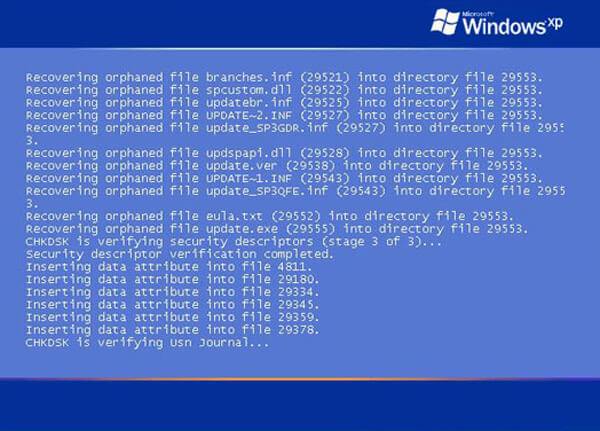
孤立文件 可以是與由於計算機錯誤而被卸載或分離的程序相關聯的任何類型的文件。 通常,這些孤立的文件很小。 您可能會誤刪除它們,因為它們看起來毫無用處。 但是孤立的文件對於多個程序繼續運行非常重要。
如果卸載程序無法正確刪除程序,則一些小文件將保留在您的計算機中並成為孤立文件。 而且,這些文件可能被另一個程序使用。 因此,當您下次運行該軟件時,Windows將嘗試恢復孤立文件。 但是,如果找不到或恢復它們,則該程序將無法運行,您將看到“恢復孤立文件”問題。
從上面可以看到,非常需要恢復CHKDSK孤立文件。 但是與圖片,視頻或歌曲等其他文件相比,您可能會更難恢復已刪除的孤立文件。 為了幫助您輕鬆完成工作,在此我們誠摯推薦專業人士 數據恢復 為您。
數據恢復是功能強大的Windows數據恢復工具,可讓您輕鬆還原孤立的文件。 它具有從計算機,硬盤驅動器,外部硬盤驅動器,USB閃存驅動器,SD卡等恢復已刪除/丟失的文件的功能。 它可以輕鬆處理各種數據丟失情況。 現在,您可以免費下載它並開始恢復孤立的文件。
步驟 1 啟動數據恢復
雙擊下載按鈕以免費下載此已刪除的CHKDSK孤立文件,並在計算機上恢復軟件。 然後按照安裝步驟安裝並運行它。

步驟 2 選擇數據類型和硬盤
進入其主界面時,您會發現此數據恢復工具提供了許多常見的數據類型和位置供您選擇。 您可以選擇 文件 和 其他 作為您的目標數據類型。 或者,您可以選擇全部以確保找到丟失的孤立文件。

步驟 3 掃描CHKDSK孤立文件
點擊 瀏覽 開始掃描丟失的孤立文件。 該軟件具有兩種掃描方式,即“快速掃描”和“深度掃描”。 首先,您將快速找到已刪除的孤立文件。
步驟 4 恢復已刪除的孤立文件
查找並選擇丟失的CHKDSK孤立文件,然後單擊 恢復 按鈕,將這些小文件恢復到您的計算機上。 僅需幾秒鐘即可完成整個恢復過程。 如果找不到這些孤立的文件,則可以進行深度掃描。 此數據恢復中還有一個“篩選器”功能,可幫助您快速找到已刪除的CHKDSK孤立文件。

我們主要談到了 恢復孤立的文件 這篇文章中的問題。 我們在第一部分告訴您恢復孤立文件的含義。 在對這種情況有了基本的了解之後,我們向您展示瞭如何恢復這些已刪除的CHKDSK孤立文件,以使計算機恢復正常狀態。 希望您閱讀本文後能解決此問題。 如果您還有任何疑問,可以在評論部分給我們留言。